Autora:
Eric Farmer
Data De La Creació:
7 Març 2021
Data D’Actualització:
27 Juny 2024

Content
- Passos
- Mètode 1 de 4: Windows (per a unitats de 32 GB o més petites)
- Mètode 2 de 4: Windows (unitats de més de 32 GB)
- Mètode 3 de 4: Mac
- Mètode 4 de 4: Ubuntu Linux
FAT32 és un dels sistemes de fitxers més compatibles per a unitats USB. Quan el vostre llapis USB té el format FAT32, es llegeix / escriu en qualsevol dispositiu que admeti memòries USB. Tots els sistemes operatius inclouen utilitats que us permetran formatar ràpidament la vostra unitat USB a FAT32.
Passos
Mètode 1 de 4: Windows (per a unitats de 32 GB o més petites)
 1 Copieu tota la informació valuosa de la unitat. Si ja esteu utilitzant aquesta unitat per a qualsevol propòsit, haureu de copiar totes les dades d'aquesta a l'ordinador, ja que el format les destruirà completament.
1 Copieu tota la informació valuosa de la unitat. Si ja esteu utilitzant aquesta unitat per a qualsevol propòsit, haureu de copiar totes les dades d'aquesta a l'ordinador, ja que el format les destruirà completament. 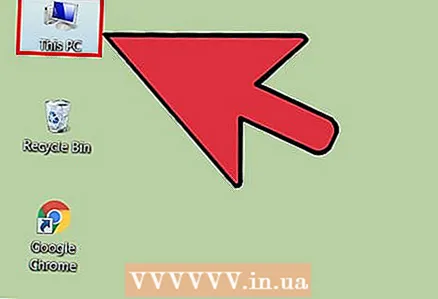 2 Obriu la finestra Ordinador / El meu ordinador. Aquesta finestra mostra totes les unitats connectades actualment a l'ordinador. Hi ha diverses maneres d'obrir aquesta finestra:
2 Obriu la finestra Ordinador / El meu ordinador. Aquesta finestra mostra totes les unitats connectades actualment a l'ordinador. Hi ha diverses maneres d'obrir aquesta finestra: - Obriu el menú "Inici" i seleccioneu "Ordinador" o simplement feu doble clic a la icona de l'ordinador a l'escriptori.
- Feu clic a la imatge de la carpeta a la barra de tasques.
- Fer clic a ⊞ Guanya+E.
 3 Feu clic amb el botó dret a la unitat USB que es mostra i seleccioneu "Format". Això obrirà una finestra de format.
3 Feu clic amb el botó dret a la unitat USB que es mostra i seleccioneu "Format". Això obrirà una finestra de format. - Si el dispositiu d'emmagatzematge USB no s'ha trobat entre els dispositius d'emmagatzematge connectats, premeu ⊞ Guanya+R, introduïu "diskmgmt.msc" sense cometes i feu clic a "D'acord". S'obrirà la finestra Gestió de discs. Aquí podeu trobar el dispositiu en cas de mal funcionament de la unitat USB o del propi port USB. Feu-hi clic dret i seleccioneu "Format".
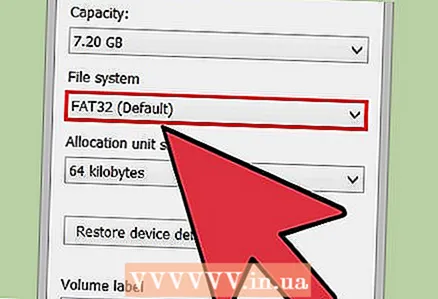 4 Seleccioneu "FAT32" al menú "Sistema de fitxers". Hi ha diverses opcions per triar. Si la unitat té més de 32 GB o si voleu enregistrar fitxers de més de 4 GB, heu de triar "exFAT" en lloc de "FAT32". El sistema de fitxers exFAT és compatible amb la majoria de dispositius moderns i es pot utilitzar en unitats de qualsevol mida, alhora que us permet emmagatzemar fitxers de qualsevol mida.
4 Seleccioneu "FAT32" al menú "Sistema de fitxers". Hi ha diverses opcions per triar. Si la unitat té més de 32 GB o si voleu enregistrar fitxers de més de 4 GB, heu de triar "exFAT" en lloc de "FAT32". El sistema de fitxers exFAT és compatible amb la majoria de dispositius moderns i es pot utilitzar en unitats de qualsevol mida, alhora que us permet emmagatzemar fitxers de qualsevol mida. - Si la unitat supera els 32 GB, però voleu formatar-la a FAT32, aneu a la secció següent.
 5 Desmarqueu la casella de selecció "Format ràpid (esborra la taula de contingut)" si la unitat USB no funciona correctament. Si observeu que la vostra unitat USB disminueix o que teniu errors en copiar fitxers, haureu de fer un format complet per trobar i solucionar els problemes. Aquest procés trigarà més en el format ràpid normal.
5 Desmarqueu la casella de selecció "Format ràpid (esborra la taula de contingut)" si la unitat USB no funciona correctament. Si observeu que la vostra unitat USB disminueix o que teniu errors en copiar fitxers, haureu de fer un format complet per trobar i solucionar els problemes. Aquest procés trigarà més en el format ràpid normal.  6 Doneu un nom a la unitat. Al camp "Etiqueta de volum", podeu introduir un nom per a la unitat. Aquest nom es mostrarà als dispositius als quals es connectarà la unitat.
6 Doneu un nom a la unitat. Al camp "Etiqueta de volum", podeu introduir un nom per a la unitat. Aquest nom es mostrarà als dispositius als quals es connectarà la unitat.  7 Feu clic a "D'acord" per iniciar el procés de format. Apareixerà una finestra que advertirà que se suprimiran totes les dades de la unitat. En la majoria dels casos, un format ràpid trigarà uns segons, mentre que un format complet trigarà significativament més.
7 Feu clic a "D'acord" per iniciar el procés de format. Apareixerà una finestra que advertirà que se suprimiran totes les dades de la unitat. En la majoria dels casos, un format ràpid trigarà uns segons, mentre que un format complet trigarà significativament més.  8 Assegureu-vos que la unitat funcioni. Quan finalitzi el procés, veureu la unitat recentment formatada a la finestra Ordinador / El meu ordinador. Podeu copiar-hi qualsevol informació i, per tant, assegurar-vos que funciona correctament.
8 Assegureu-vos que la unitat funcioni. Quan finalitzi el procés, veureu la unitat recentment formatada a la finestra Ordinador / El meu ordinador. Podeu copiar-hi qualsevol informació i, per tant, assegurar-vos que funciona correctament.
Mètode 2 de 4: Windows (unitats de més de 32 GB)
 1 Descarregueu el programa fat32format. Aquesta és una utilitat gratuïta que pot formatar una unitat de qualsevol mida (fins a 2 TB) al sistema de fitxers FAT32. Es pot descarregar aquí: ridgecrop.demon.co.uk/index.htm?guiformat.htm... A la pàgina que s’obre, feu clic a la captura de pantalla del programa per començar a baixar-lo.
1 Descarregueu el programa fat32format. Aquesta és una utilitat gratuïta que pot formatar una unitat de qualsevol mida (fins a 2 TB) al sistema de fitxers FAT32. Es pot descarregar aquí: ridgecrop.demon.co.uk/index.htm?guiformat.htm... A la pàgina que s’obre, feu clic a la captura de pantalla del programa per començar a baixar-lo. - El programa descarregat es dirà "guiformat.exe"
 2 Inseriu la unitat que voleu formatar. Amb aquesta utilitat, podeu formatar una unitat de fins a 2 TB
2 Inseriu la unitat que voleu formatar. Amb aquesta utilitat, podeu formatar una unitat de fins a 2 TB - Com més gran sigui la unitat, més tardarà Windows a reconèixer-la. Per exemple, una unitat de 2 TB apareixerà no abans de 10 segons des del moment en què es connecta.
 3 Correr guiformat.exe. Windows us preguntarà si heu de concedir els drets d'administrador del programa. No cal instal·lar el programa i s’iniciarà immediatament.
3 Correr guiformat.exe. Windows us preguntarà si heu de concedir els drets d'administrador del programa. No cal instal·lar el programa i s’iniciarà immediatament. 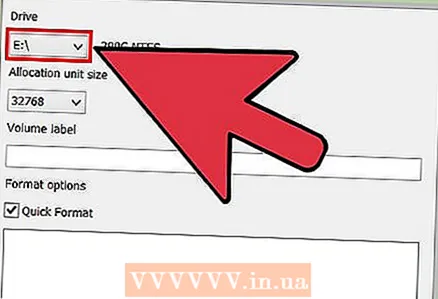 4 Seleccioneu la unitat al menú "Unitat". El volum d'aquesta unitat i el format del seu sistema de fitxers es mostraran immediatament a la dreta.
4 Seleccioneu la unitat al menú "Unitat". El volum d'aquesta unitat i el format del seu sistema de fitxers es mostraran immediatament a la dreta. 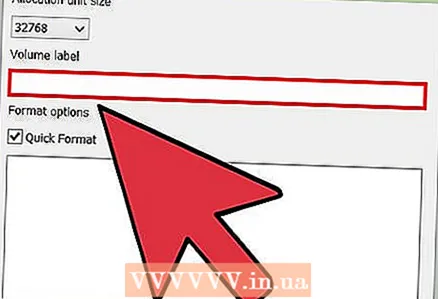 5 Doneu un nom a la unitat. Es pot introduir qualsevol nom al camp "Etiqueta de volum". Es mostrarà als dispositius als quals estarà connectada la unitat.
5 Doneu un nom a la unitat. Es pot introduir qualsevol nom al camp "Etiqueta de volum". Es mostrarà als dispositius als quals estarà connectada la unitat.  6 Feu clic al botó "Inici" per iniciar el procés de format. La durada del procés depèn de la mida de la unitat.
6 Feu clic al botó "Inici" per iniciar el procés de format. La durada del procés depèn de la mida de la unitat.  7 Comproveu si el disc formatat funciona correctament. Un cop finalitzat el procés de format, la unitat apareixerà a la finestra Ordinador / El meu ordinador. Val la pena tenir en compte que això no passarà a l'instant si la vostra capacitat d'emmagatzematge supera els 1 TB.
7 Comproveu si el disc formatat funciona correctament. Un cop finalitzat el procés de format, la unitat apareixerà a la finestra Ordinador / El meu ordinador. Val la pena tenir en compte que això no passarà a l'instant si la vostra capacitat d'emmagatzematge supera els 1 TB. - Si teniu previst utilitzar la unitat en dispositius que definitivament admetin exFAT o NTFS, hauríeu de triar aquests formats per formatar-los en lloc de FAT32. Això millorarà el rendiment de la unitat. Val la pena formatar unitats de més de 32 GB a FAT32 només si els dispositius de destinació en què s’utilitzarà la unitat només admeten FAT32.
Mètode 3 de 4: Mac
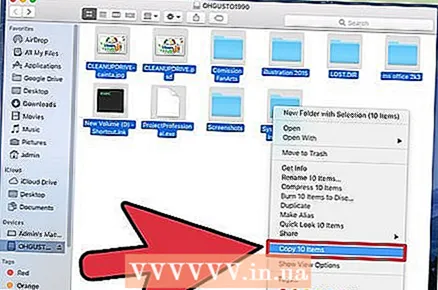 1 Feu una còpia de seguretat d’informació important. El procediment de format eliminarà totes les dades de la unitat, de manera que primer heu d'assegurar-vos que els fitxers importants s'han copiat amb èxit a una altra ubicació.
1 Feu una còpia de seguretat d’informació important. El procediment de format eliminarà totes les dades de la unitat, de manera que primer heu d'assegurar-vos que els fitxers importants s'han copiat amb èxit a una altra ubicació.  2 Obriu l'aplicació Utilitat de disc a la carpeta Utilitats. La carpeta Utilitats es troba a la carpeta Aplicacions.
2 Obriu l'aplicació Utilitat de disc a la carpeta Utilitats. La carpeta Utilitats es troba a la carpeta Aplicacions.  3 Seleccioneu la vostra unitat USB a la llista de l'esquerra. Si la unitat no hi és, proveu de connectar-la a un altre port USB. Si heu provat tots els ports i la unitat encara no apareix, és probable que sigui defectuosa.
3 Seleccioneu la vostra unitat USB a la llista de l'esquerra. Si la unitat no hi és, proveu de connectar-la a un altre port USB. Si heu provat tots els ports i la unitat encara no apareix, és probable que sigui defectuosa.  4 Seleccioneu la pestanya "Esborra". Apareixerà un conjunt d'opcions de format.
4 Seleccioneu la pestanya "Esborra". Apareixerà un conjunt d'opcions de format.  5 Al menú Format, trieu MS-DOS (FAT). Aquí, "FAT" significa exactament "FAT32". Recordeu que el sistema de fitxers FAT32 té limitacions: 32 GB és la mida màxima de partició, 4 GB és la mida màxima de fitxer. Si teniu una unitat més gran o si necessiteu emmagatzemar fitxers de més de 4 GB, hauríeu de triar un format de sistema de fitxers diferent i més modern, per exemple, exFAT. Si la unitat només s'utilitzarà amb equips Mac, seleccioneu Mac OS Extended (Journaled).
5 Al menú Format, trieu MS-DOS (FAT). Aquí, "FAT" significa exactament "FAT32". Recordeu que el sistema de fitxers FAT32 té limitacions: 32 GB és la mida màxima de partició, 4 GB és la mida màxima de fitxer. Si teniu una unitat més gran o si necessiteu emmagatzemar fitxers de més de 4 GB, hauríeu de triar un format de sistema de fitxers diferent i més modern, per exemple, exFAT. Si la unitat només s'utilitzarà amb equips Mac, seleccioneu Mac OS Extended (Journaled). - Si la vostra unitat supera els 32 GB, però necessiteu FAT32, podeu dividir-la en diverses particions i formatar-les en FAT32. Seleccioneu la pestanya "Partició de disc" i premeu "+" per crear una partició nova. Dividiu l'espai fins a 32 GB i seleccioneu "MS-DOS (FAT)" per a cadascun.
 6 Poseu un nom a la vostra unitat USB. Introduïu un nom per a la vostra unitat al camp Nom. El nom introduït es mostrarà quan el dispositiu estigui connectat a un ordinador o a un altre dispositiu.
6 Poseu un nom a la vostra unitat USB. Introduïu un nom per a la vostra unitat al camp Nom. El nom introduït es mostrarà quan el dispositiu estigui connectat a un ordinador o a un altre dispositiu.  7 Feu clic a "Esborra" per iniciar el procés de format. Totes les dades emmagatzemades a la unitat se suprimiran i el sistema de fitxers es formatarà a FAT32.
7 Feu clic a "Esborra" per iniciar el procés de format. Totes les dades emmagatzemades a la unitat se suprimiran i el sistema de fitxers es formatarà a FAT32.  8 Proveu la vostra unitat USB. Després del format, escriviu els fitxers a la unitat diverses vegades i comproveu si es poden llegir. Tot hauria de funcionar bé. La unitat amb el format recent apareix a l'escriptori de l'ordinador.
8 Proveu la vostra unitat USB. Després del format, escriviu els fitxers a la unitat diverses vegades i comproveu si es poden llegir. Tot hauria de funcionar bé. La unitat amb el format recent apareix a l'escriptori de l'ordinador.
Mètode 4 de 4: Ubuntu Linux
 1 Feu una còpia de seguretat d’informació important. El procediment de format eliminarà totes les dades de la unitat, de manera que primer heu d'assegurar-vos que els fitxers importants s'han copiat amb èxit a una altra ubicació.
1 Feu una còpia de seguretat d’informació important. El procediment de format eliminarà totes les dades de la unitat, de manera que primer heu d'assegurar-vos que els fitxers importants s'han copiat amb èxit a una altra ubicació.  2 Obriu la utilitat "Discs". Aquesta utilitat pot formatar unitats connectades a l'ordinador. La forma més senzilla d'obrir aquest programa és fer clic al botó del logotip d'Ubuntu o fer clic a ⌘ i introduïu l'ordre "discs", després del qual el programa apareixerà a la llista de resultats.
2 Obriu la utilitat "Discs". Aquesta utilitat pot formatar unitats connectades a l'ordinador. La forma més senzilla d'obrir aquest programa és fer clic al botó del logotip d'Ubuntu o fer clic a ⌘ i introduïu l'ordre "discs", després del qual el programa apareixerà a la llista de resultats. 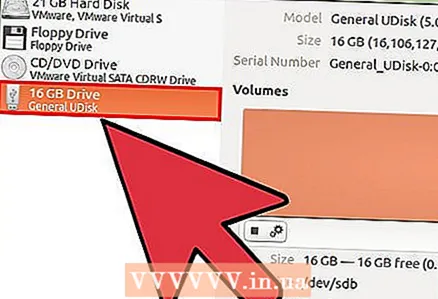 3 Seleccioneu la vostra unitat USB a la llista de l'esquerra. A la part esquerra de la finestra hi ha una llista de tots els dispositius d’emmagatzematge connectats.
3 Seleccioneu la vostra unitat USB a la llista de l'esquerra. A la part esquerra de la finestra hi ha una llista de tots els dispositius d’emmagatzematge connectats.  4 Feu clic al botó Atura (■). Això desmuntarà el dispositiu i el farà disponible per al format.
4 Feu clic al botó Atura (■). Això desmuntarà el dispositiu i el farà disponible per al format.  5 Feu clic al botó amb els engranatges i seleccioneu "Format partició". S'obrirà una finestra nova.
5 Feu clic al botó amb els engranatges i seleccioneu "Format partició". S'obrirà una finestra nova. 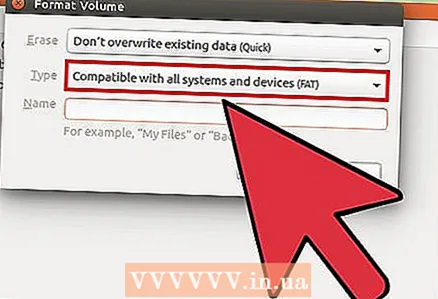 6 Al menú "Tipus", seleccioneu "Compatible amb tots els sistemes i dispositius (FAT)". Això seleccionarà FAT32 com a sistema de fitxers.
6 Al menú "Tipus", seleccioneu "Compatible amb tots els sistemes i dispositius (FAT)". Això seleccionarà FAT32 com a sistema de fitxers. - Si teniu previst utilitzar el dispositiu USB només en sistemes Linux, seleccioneu "Compatible amb sistemes Linux (Ext4)".
 7 Introduïu un nom per a la vostra unitat USB. Aquest nom es mostrarà quan el dispositiu estigui connectat a un ordinador o a un altre dispositiu.
7 Introduïu un nom per a la vostra unitat USB. Aquest nom es mostrarà quan el dispositiu estigui connectat a un ordinador o a un altre dispositiu. 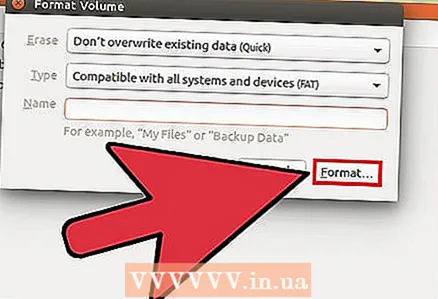 8 Feu clic al botó "Format" per iniciar el procés de format. El procés trigarà uns segons.
8 Feu clic al botó "Format" per iniciar el procés de format. El procés trigarà uns segons.  9 Feu clic al botó Reprodueix (▶). Aquesta acció muntarà la unitat recentment formatada per al seu ús futur.
9 Feu clic al botó Reprodueix (▶). Aquesta acció muntarà la unitat recentment formatada per al seu ús futur.



